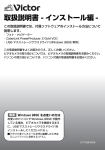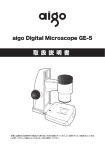Download 取扱説明書 - インストール編 -
Transcript
GR-DF590 取扱説明書 - インストール編 型名 この取扱説明書では、付属ソフトウェアのインストール方法について 説明します。 ・ フォト・ナビゲーター ・ G.726 デコーダ ・ USB マスストレージクラスドライバ (Windows 98SE 専用 ) この取扱説明書をよくお読みのうえ、正しくお使いください。 ビデオカメラの取り扱いについては、ビデオカメラの取扱説明書をお読みください。 パソコンの取り扱いについては、パソコン付属の取扱説明書をお読みください。 重要 Windows 98SE をお使いの方は お使いのパソコンで Windows 98SE が動作 している場合、ビデオカメラを接続するまえ に、USB マスストレージクラスドライバを インストールしてください (P.5 )。 ■ ドライバをインストールせずに接続したときは 正しいドライバに更新する (P.7 )。 LYT1404-002A もくじ ●本書の表記について ............................................................................................ 3 著作権について.................................................................................................... 3 他社製品の登録商標と商標について ................................................................. 3 ●付属ソフトウェアでできること ......................................................................... 4 動画の音声を再生する ........................................................................................ 4 静止画ファイルのアルバムを作る ..................................................................... 4 ●Windows 98SE をお使いの方は .................................................................... 5 リムーバブルディスクが表示されないときは .................................................. 7 ●G.726 デコーダをインストールする............................................................... 8 ●フォト・ナビゲーターをインストールする .................................................. 10 フォト・ナビゲーターの使いかた .................................................................. 11 インターバル機能で超微速度撮影する .......................................................... 12 ●お問い合わせについて ..................................................................................... 13 2 本書の表記について ・ お使いのパソコンの OS の種類によっては、画面表示や操作方法が本書と異 なることがあります。 ・ 本書では、CD-ROM ドライブなどのドライブ名を (D:) としています。お使 いのパソコンによっては、ドライブ名が異なることがあります。 ・ 本書に記載されているホームページアドレス (URL) は、本製品の発売時のも のであり、変更されることがあります。 著作権について あなたが付属のソフトウェアで編集したものは、個人として楽しむほかは、著 作権法上、権利者に無断で使用できません。特に音楽 CD を BGM とするムー ビーを編集する場合は、音楽 CD の複製と同様の制限が生じますのでご注意く ださい。 他社製品の登録商標と商標について ・ Microsoft、Windows は、米国 Microsoft Corporation の米国およびその 他の国における登録商標です。Windows Media は、米国 Microsoft Corporation の米国およびその他の国における商標です。 ・ Macintosh、Mac OS、QuickTime は、米国 Apple Computer, Inc. の米 国およびその他の国における登録商標です。 ・ Pentium は、米国 Intel Corporation の登録商標です。 ・ その他、記載している会社名、製品名は各社の商標または登録商標です。な お、本文中では、TM マークと ® マークを明記していません。 3 付属ソフトウェアでできること 動画の音声を再生する G.726 デコーダをインストールすると、動画ファイル ( 拡張子 ASF) の音声を パソコンで再生できるようになります (P.8 )。 動画ファイルの再生には、Windows Media Player( バージョン 6.4 以降 ) が 必要です。 静止画ファイルのアルバムを作る フォト・ナビゲーターを使うと、ビデオカメラで撮影した静止画ファイルをア ルバムのように管理できます。さらに、静止画ファイルの画質やサイズを変更 できます (P.10 )。 ・ 静止画ファイルを読み込んでアルバムを作る ・ メールに静止画ファイルを添付する ・ アルバムの内容を Web ページとして保存する ・ 静止画をつなげて動画 ( スライドショーやアニメーション ) を作る ・ インターバル機能で撮影した静止画をつなげて、超微速度撮影を実現する (P.12 ) ・ ファイルサイズを指定して、アルバムから静止画を取り出す 以下の条件を満たすパソコンで、フォト・ナビゲーターを使うことができます。 OS : Windows 98SE、Windows Me、Windows 2000、 Windows XP ( プリインストール版 ) CPU : Intel MMX Pentium 200MHz 以上 RAM : 64MB 以上 HDD 空き容量 : インストールに約 10MB 以上、アルバム作成時は 500MB 以 上を推奨 端子 : 標準装備の USB 端子 (USB 1.1 または 2.0) ディスプレイ : 800 × 600 ピクセル以上、16bit color を表示可能なこと ソフトウェア : Internet Explorer 5.5 以降 お知らせ ● フォト・ナビゲータ ーでは印刷できません。印刷 するときはアルバムから 取り出してください。 4 Windows 98SE をお使いの方は USB ケーブルでビデオカメラとパソコンを接続するまえに、USB マススト レージクラスドライバを次の手順でインストールしてください。 (Windows Me, 2000, XP をお使いの場合は、ドライバをインストールしま せん。) 1 付属の CD-ROM をパソコンにセットする しばらくすると「 セットアップ」が表示されます ・ 「セットアップ」が表示されないときは、「マイコンピュータ」のなかの CDROM アイコンをダブルクリックします。 2 「USB マスストレージクラスドラ イバ」の隣の「インストール」をク リックする イ ンストー ル先を指定 する画面が 表示され ます 3 し ばら くす ると「InstallShield Wizard」が 表示されます 4 しばらくすると「 InstallShield Wizard の完 了」が表示されます 「完了」をクリックする 「次へ」をクリックする 5 5 「完了」をクリックする インストールが完了し、「セットアップ」に 戻ります 6 「終了」をクリックする 「セットアップ」が閉じます ■ インストールを確認するには USB ケーブルでビデオカメラをパソコンに接続する。正常にインストールできた場合 は、パソコンの「マイコンピュータ」に、ビデオカメラのなかのカードが「リムーバ ブルディスク」として表示される。詳しくは、取扱説明書の「編集する」-「パソコン に接続する」をご覧ください。 6 リムーバブルディスクが表示されないときは USB マスストレージクラスドライバをインストールするまえにビデオカメラを USB ケーブルで接続すると、異なるドライバがインストールされ、ビデオカメ ラのなかのカードが「リムーバブルディスク」として表示されなくなる場合が あります。 このような場合は、下記の手順にしたがってデバイスドライバを更新します。 ご注意 1 2 3 4 ●USB オーディオ機器をパソコンに接続している場合は、次の操作を行うま えに、その機器をパソコンから取りはずしてください。 USB ケーブルで、ビデオカメラをパソコンと接続する 「コントロールパネル」の「システム」を開く 「デバイスマネージャ」タブを選ぶ 「そ の 他 の デ バ イ ス」の な か に 「Victor」またはお使いのビデオカ メラの型名がある場合は、削除する お使いのビデオカメラの 機種名が表示されます 削除する 5 6 ビデオカメラから USB ケーブルを取りはずし、パソコンを再起動 する 付属の CD-ROM をパソコンにセットし、ドライバをインストール する 7 G.726 デコーダをインストールする 1 付属の CD-ROM をパソコンにセットする しばらくすると「セットアップ」が表示されます ・「セットアップ」 が表示されないときは、 「マイコンピュータ」のなかの CDROM アイコンをダブルクリックします。 2 「G.726 デコーダ」の隣の「イン ストール」をクリックする ソフトウェアの説明が表示される 画面は OS によって異なる 3 「次へ」をクリックする 「製品ライセンス契約」が表示されます 4 内容を確認し、「はい」をクリック する しばら くする と「セットア ップの 完了」が 表示されます 必ず、お読みください 8 5 「はい、直ちにコンピュータを再起 動します。」をクリックし、「完了」 をクリックする イ ンストー ルが完了 し、パソコン が再起動 します 9 フォト・ナビゲーターを インストールする 1 付属の CD-ROM をパソコンにセットする しばらくすると「セットアップ」が表示されます ・「セットアップ」 が表示されないときは、 「マイコンピュータ」のなかの CDROM アイコンをダブルクリックします。 2 「フォト・ナビゲーター 1.0」の隣 の「インストール」をクリックする 「使用許諾契約」が表示されます 画面は OS によって異なる 3 内容を確認し、「はい」をクリック する 「インストール先の選択」が表示されます 必ず、お読みください 4 「次へ」をクリックする 「プログラムフォルダの選択」が表示されま す 10 5 「次へ」をクリックする 6 し ばらくす ると「デスク トップに アイコン を作成しますか?」 と表示されます どちらかのボタンをクリックする インストールが完了し、「セットアップ」に 戻ります ・ 「はい」をクリックしたときは、デスク トップにフォト・ナビゲーターのアイコ ンが作られます。 7 「終了」をクリックする 「セットアップ」 が閉じます 画面は OS によって異なる フォト・ナビゲーターの使いかた PDF マニュアルの「フォト・ナビゲーター取扱説明書」をご覧ください。 1 「スタート」をクリックし、 「プログ ラム」-「フォト・ナビゲーター」を ポイントし、 「フォト・ナビゲーター 取扱説明書」をクリックする フ ォト・ナビゲ ーター取 扱説明書 が表示さ れます お知らせ ●PDF マニュアルを読むには、Adobe 社の Acrobat Reader 3.0 以降、ま たは Adobe Reader 6.0 以降が必要です。 ●Adobe Reader は、Adobe 社のホームページからダウンロードできます。 http://www.adobe.co.jp/ 11 インターバル機能で超微速度撮影する ビデオカメラのインターバル機能で撮影した静止画ファイルを、フォト・ナビ ゲーターを使って動画ファイル ( 拡張子 .avi) にすると、テレビでおなじみの超 微速度撮影を実現できます。 ■ 例)つぼみの開花を撮影するには 花のつぼみのまえにビデオカメラを設置し、インターバル機能を使って静止画を自動 撮影する。静止画ファイルをパソコンに取り込み、フォト・ナビゲーターのムービー 機能を使うと、数時間かかる開花の様子を数秒に凝縮した動画ファイルを作ることが できる。 ①メニューの「インターバル時間」を 15 秒に設定して撮影する。 ②フォト・ナビゲーターの「ムービー設定」で「アニメーション」を選び、「30 フ レーム / 秒」に設定して動画ファイルを保存する。 →実際の 1 時間が 8 秒間に凝縮された動画ファイルができる。 お知らせ ● インターバル機能については、取扱説明書の「設定する」-「フルオート/ 静止画撮影メニュー」をご覧ください。 ● フォト・ナビゲー ターのムービー機能につ いては、フォト・ナビゲーター の PDF マニュアルの P.21 をご覧ください。 ■ Macintosh をお使いの場合は フォト・ナビゲーターの代わりに、QuickTime Pro ( アップルコンピュータ社 ) をお 使いください。QuickTime Player のファイルメニューで「イメージシークエンスを 開く」を選び、インターバル機能で撮影した一番最初の静止画ファイルを開きます。 お知らせ ● QuickTime Player で「イメージシークエンスを開く」を使うには、Pro バージョンへのアップグレードが必要です。 http://www.apple.com/jp/quicktime/upgrade/ 12 お問い合わせについて 弊社 ( 日本ビクター ) の DV ご相談窓口にて、受けつけています。 電話または E メールでお問い合わせの際は、下記の内容をお伝えください。な お、E メールの場合は、ビクターホームページの「お問い合わせ・サポート」 をクリックしてください。 ■ご利用のビデオカメラ ( 型名 ):GR-DF590 ■故障の状況 ■エラーメッセージの内容 ■パソコン ・メーカー名 ・機種名 ・形状 ( デスクトップ/ノート ) ・CPU(MHz, GHz) ・OS ・メモリ容量 (RAM) ・ハードディスク空き容量 ■お買上げ日 ■お名前 ■ご住所 ■電話番号 ■ FAX 番号 電話番号 (045)450-2770 ホームページ http://www.victor.co.jp/ ご質問の内容によっては回答までにお時間がかかることがありますので、あら かじめご了承ください。なお弊社では、お使いのパソコンについての基本的な 操作方法、OS、ほかのアプリケーション、ドライバの仕様やその動作に関する 事項などについては、一切お答えできません。 13 メモ 14 メモ 15 商品についてのご相談や修理のご依頼は お買い上げの販売店にご相談ください。 転居されたり、贈答品などでお困りの場合は、 下記のご相談窓口にご相談ください。 ソフトウェアについてのお問い合わせは P.13 をご覧ください。 お買い物情報や製品についての全般的なご相談 お客様ご相談センター 0120-2828-17 フリーダイヤル 携帯電話・PHS・FAXなどからのご利用は 電話: (045) 450-8950 FAX: (045) 450-2275 〒221-8528 横浜市神奈川区守屋町3-12 省エネで 守る環境 豊かな暮らし ビクターホームページ http://www.victor.co.jp/ 日本ビクター株式会社 AV&マルチメディアカンパニー 〒221-8528 横浜市神奈川区守屋町3-12 © 2005 Victor Company of Japan, Limited M5D5 0205FOH-HT-VM